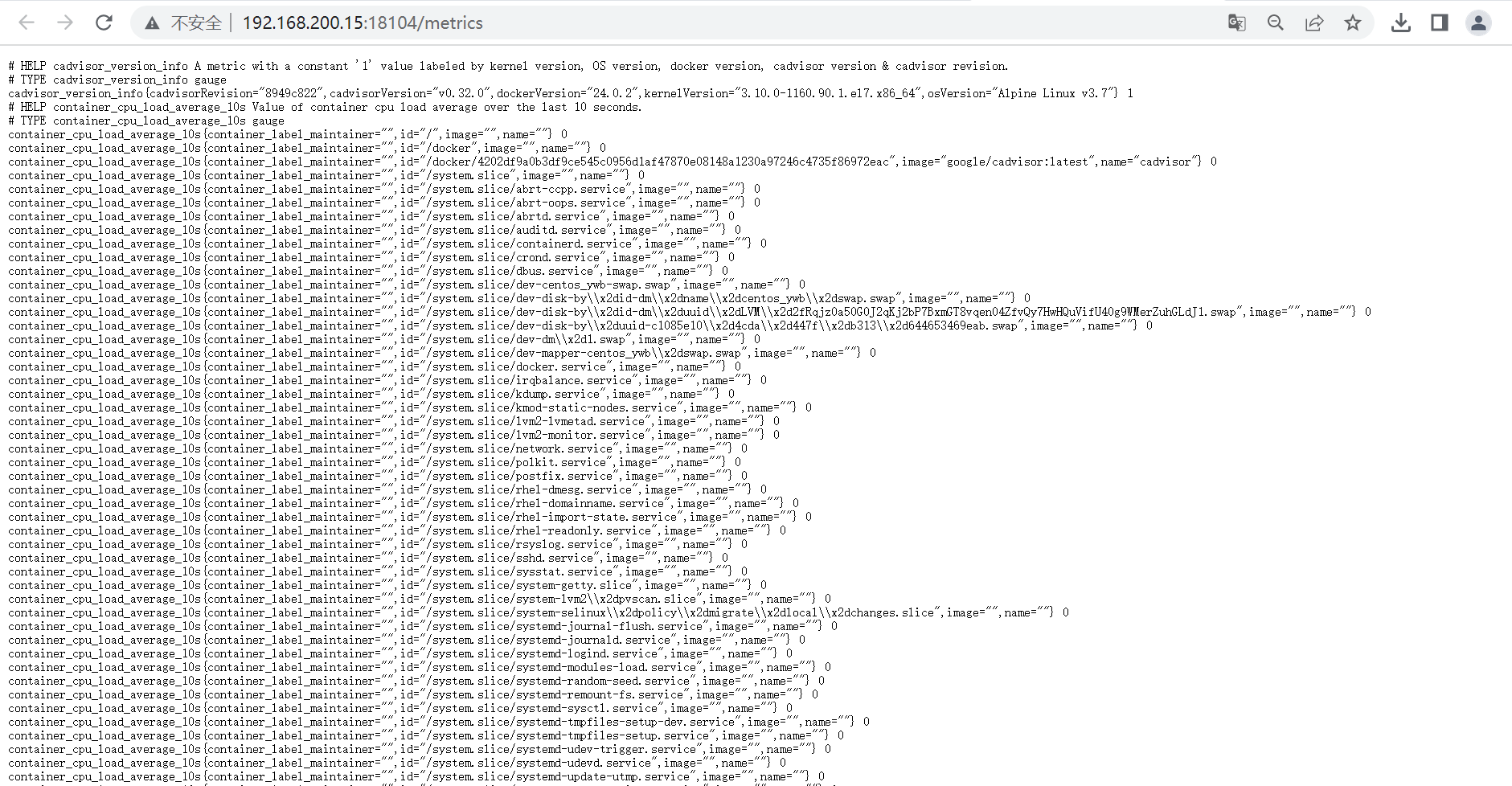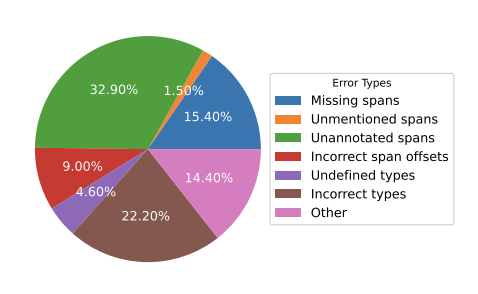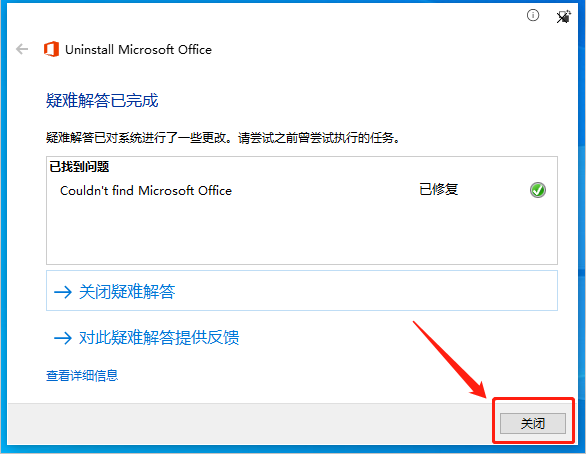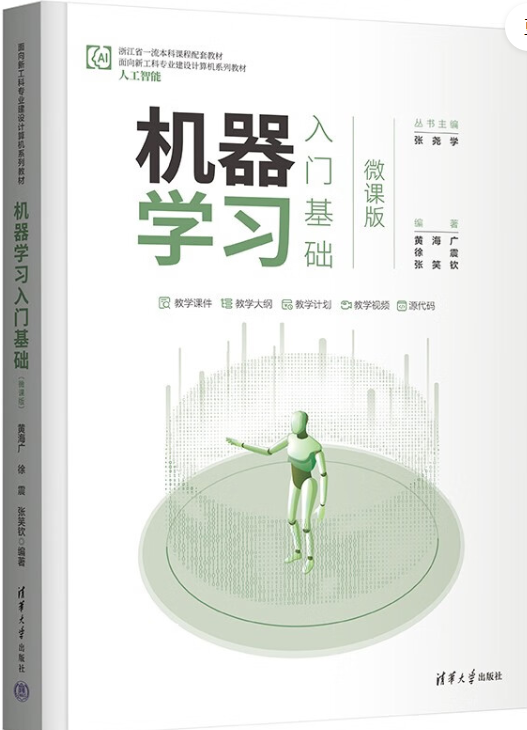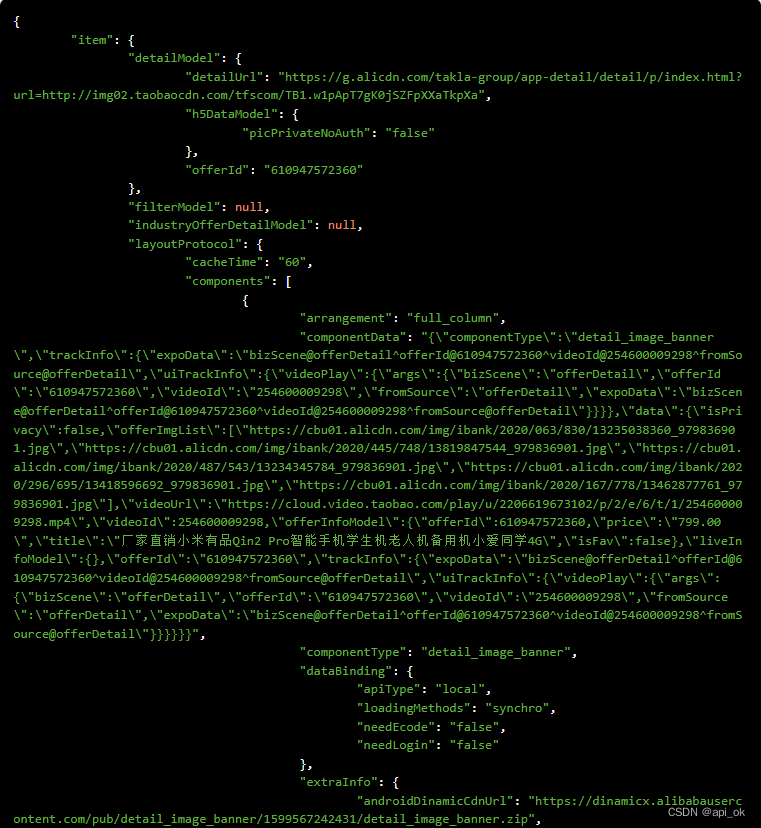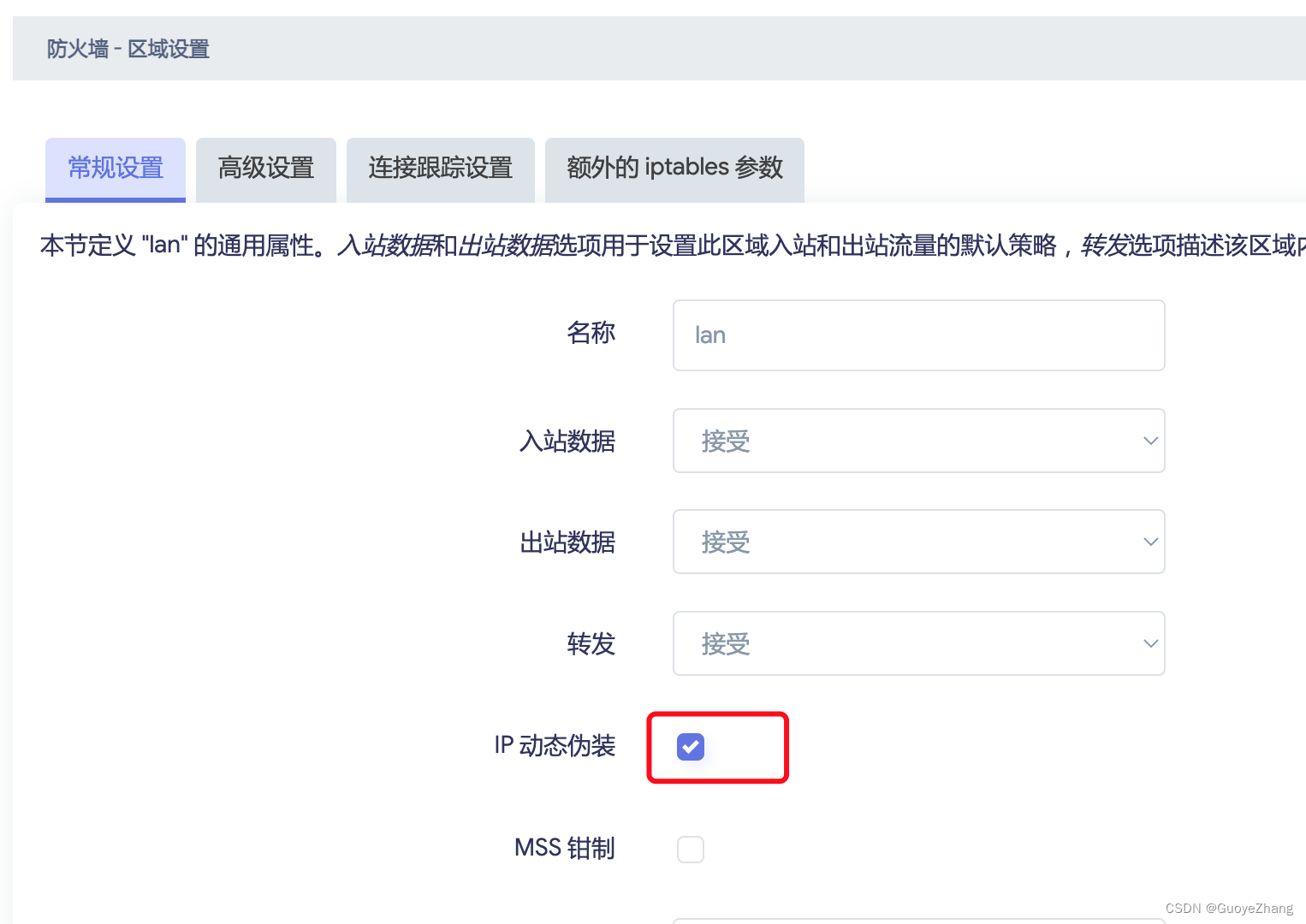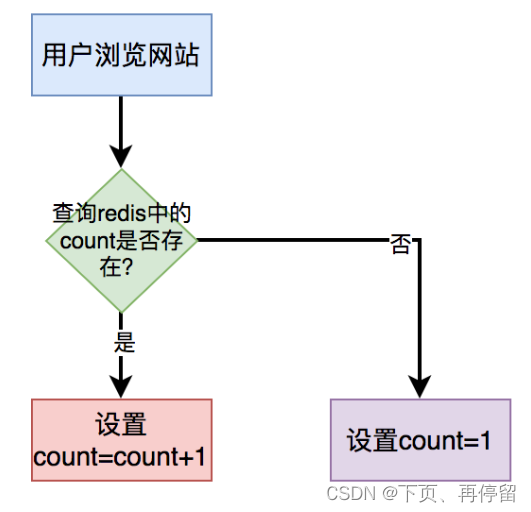初学prometheus监控(一)
1、promethues 介绍
1.1 监控的分类
监控重要性由高到低
- 业务监控:公司领导比较关心的指标,如电商平台的订单数量,用户的日活等
- 系统监控:主要是跟操作系统相关的基本监控项,比如CPU,内存,硬盘,IO,TCP链接,流量等等
- 网络监控:对网络状态的监控(交换机,路由器,防火墙,VPN等),互联网公司必不可少,但是很多时候又被忽略,例如:IDC机房内网之间,外网之间的丢包率,延迟等等。
- 日志监控:监控中的重头戏,往往单独设计和搭建,全部种类的日志都有需要采集,常见的解决方案如Elstic stack(有免费版),Splunk(付费版)等。
- 程序监控:一般需要和开发人员配合,程序中嵌入各种接口,直接获取数据或者特质的日志格式。
1.2 promethues 优点
Prometheus是一个开源的完整监控解决方案,其对传统监控系统的测试和告警模型进行了彻底的颠覆,形成了基于中央化的规则计算、统一分析和告警的新模型。
相比于传统监控系统Prometheus具有以下优点:
- 易于管理
- Prometheus核心部分只有一个单独的二进制文件,不存在任何的第三方依赖(数据库,缓存等等)。唯一需要的就是本地磁盘,因此不会有潜在级联故障的风险。
- Prometheus基于Pull模型的架构方式,可以在任何地方(本地电脑,开发环境,测试环境)搭建我们的监控系统。对于一些复杂的情况,还可以使用Prometheus服务发现(Service Discovery)的能力动态管理监控目标。
- 监控服务的内部运行状态
- Pometheus鼓励用户监控服务的内部状态,基于Prometheus丰富的Client库,用户可以轻松的在应用程序中添加对Prometheus的支持,从而让用户可以获取服务和应用内部真正的运行状态。
- 时间序列(time series)
- 所谓的时间序列(time series)指的是一系列有序的数据,通常是指等时间间隔的采样数据,说白了就是分为X和Y轴,其中X轴是按照时间间隔进行推进,而Y轴是有序的数字。
- 强大的数据模型
- 所有采集的监控数据均以指标(metric)的形式保存在内置的时间序列数据库当中(TSDB)。所有的样本除了基本的指标名称以外,还包含一组用于描述该样本特征的标签。
- 强大的查询语言PromQL
- Prometheus内置了一个强大的数据查询语言PromQL。 通过PromQL可以实现对监控数据的查询、聚合。同时PromQL也被应用于数据可视化(如Grafana)以及告警当中。
- 通过PromQL可以轻松回答类似于以下问题:
1>.在过去一段时间中95%应用延迟时间的分布范围?
2>.预测在4小时后,磁盘空间占用大致会是什么情况?
3>.CPU占用率前5位的服务有哪些?(过滤)
- 高效
- 对于监控系统而言,大量的监控任务必然导致有大量的数据产生。而Prometheus可以高效地处理这些数据,对于单一Prometheus Server实例而言它可以处理:数以百万的监控指标和每秒处理数十万的数据点。而zabbix对此相对来说就有点吃力了;
- 可扩展(支持集群)
- Prometheus是如此简单,因此你可以在每个数据中心、每个团队运行独立的Prometheus Sevrer。
- Prometheus对于联邦集群的支持,可以让多个Prometheus实例产生一个逻辑集群,当单实例Prometheus Server处理的任务量过大时,通过使用功能分区(sharding)+联邦集群(federation)可以对其进行扩展。
- 易于集成
- 使用Prometheus可以快速搭建监控服务,并且可以非常方便地在应用程序中进行集成。目前支持: "Java","JMX","Python","Go","Ruby",".Net", "Node.js"等等语言的客户端SDK,基于这些SDK可以快速让应用程序纳入到Prometheus的监控当中,或者开发自己的监控数据收集程序。同时这些客户端收集的监控数据,不仅仅支持Prometheus,还能支持Graphite这些其他的监控工具。
- 同时Prometheus还支持与其他的监控系统进行集成:"Graphite", "Statsd", "Collected", "Scollector", "muini", "Nagios"等。
- Prometheus社区还提供了大量第三方实现的监控数据采集支持:"JMX", "CloudWatch", "EC2","MySQL","PostgresSQL", "Haskell", "Bash", "SNMP", "Consul", "Haproxy", "Mesos", "Bind", "CouchDB", "Django", "Memcached", "RabbitMQ", "Redis", "RethinkDB", "Rsyslog"等等。
- 可视化
- Prometheus Server中自带了一个Prometheus UI,通过这个UI可以方便地直接对数据进行查询,并且支持直接以图形化的形式展示数据。
- 同时Prometheus还提供了一个独立的基于Ruby On Rails的Dashboard解决方案Promdash。
- 最新的Grafana可视化工具也已经提供了完整的Prometheus支持,基于Grafana可以创建更加精美的监控图标。基于Prometheus提供的API还可以实现自己的监控可视化UI。
- 开放性
- 通常来说当我们需要监控一个应用程序时,一般需要该应用程序提供对相应监控系统协议的支持。因此应用程序会与所选择的监控系统进行绑定。为了减少这种绑定所带来的限制。对于决策者而言要么你就直接在应用中集成该监控系统的支持,要么就在外部创建单独的服务来适配不同的监控系统。
- 而对于Prometheus来说,使用Prometheus的client library的输出格式不止支持Prometheus的格式化数据,也可以输出支持其它监控系统的格式化数据,比如Graphite。
- 因此你甚至可以在不使用Prometheus的情况下,采用Prometheus的client library来让你的应用程序支持监控数据采集。
Prometheus除了上述说到的优点,其实也有以下不足之处:
- 学习成本太大,尤其是其独有的数学命令行,学习起来很吃力,而且全是英文文档;
- 对磁盘资源也是耗费的较大,这个具体要看监控的集群量和监控项的多少和保存时间的长短;
- 有网友称在1.x版本中可能会发生数据丢失的风险,因此生产环境中建议大家使用较新的2.x发行版;
温馨提示:
- zabbix采用的是MySQL数据库,Prometheus采用的是时间序列数据库,由于监控数据并不需要更新,监控数据会存在大量的写入和查询,其底层实现会更高,具体细节原理可自行查阅资料,Prometheus是支持外部数据库存储的,但我觉得完全没有必要在生产环境中这样做;
- 如果上述10点还不足以打动你学习Prometheus,那我再说一点比较现实的,国内目前很多中小企业都在使用Prometheus监控docker,Kubernetes,学习它有助于咱们找工作。
1.3 promethues 使用场景
适用的场景(When does it fit?)
- Prometheus适用于记录任何纯数字时间序列。它既适合以机器为中心的监控,也适合监控高度动态的面向服务的架构。在微服务的世界中,它对多维数据收集和查询的支持是一个特殊的优势。
- Prometheus是为可靠性而设计的,它是您在中断期间访问的系统,让您能够快速诊断问题。每个 Prometheus服务器都是独立的,不依赖于网络存储或其他远程服务。当基础架构的其他部分损坏时,您可以依赖它,并且您无需设置大量基础架构即可使用它。(请记住该点,这是优点也是缺点哟~)
不适用的场景(When does it not fit?)
- 如上所示,Prometheus重视可靠性。即使在出现故障的情况下,您也可以随时查看有关系统的可用统计信息。
- 如果您需要100%的准确性,例如按请求计费,Prometheus不是一个好的选择,因为收集的数据可能不够详细和完整。在这种情况下,您最好使用其他系统来收集和分析计费数据,并使用Prometheus进行其余的监控。
推荐阅读:https://prometheus.io/docs/introduction/overview/#when-does-it-fithttps://prometheus.io/docs/introduction/overview/#when-does-it-not-fit
1.4 promethues 宏观架构图
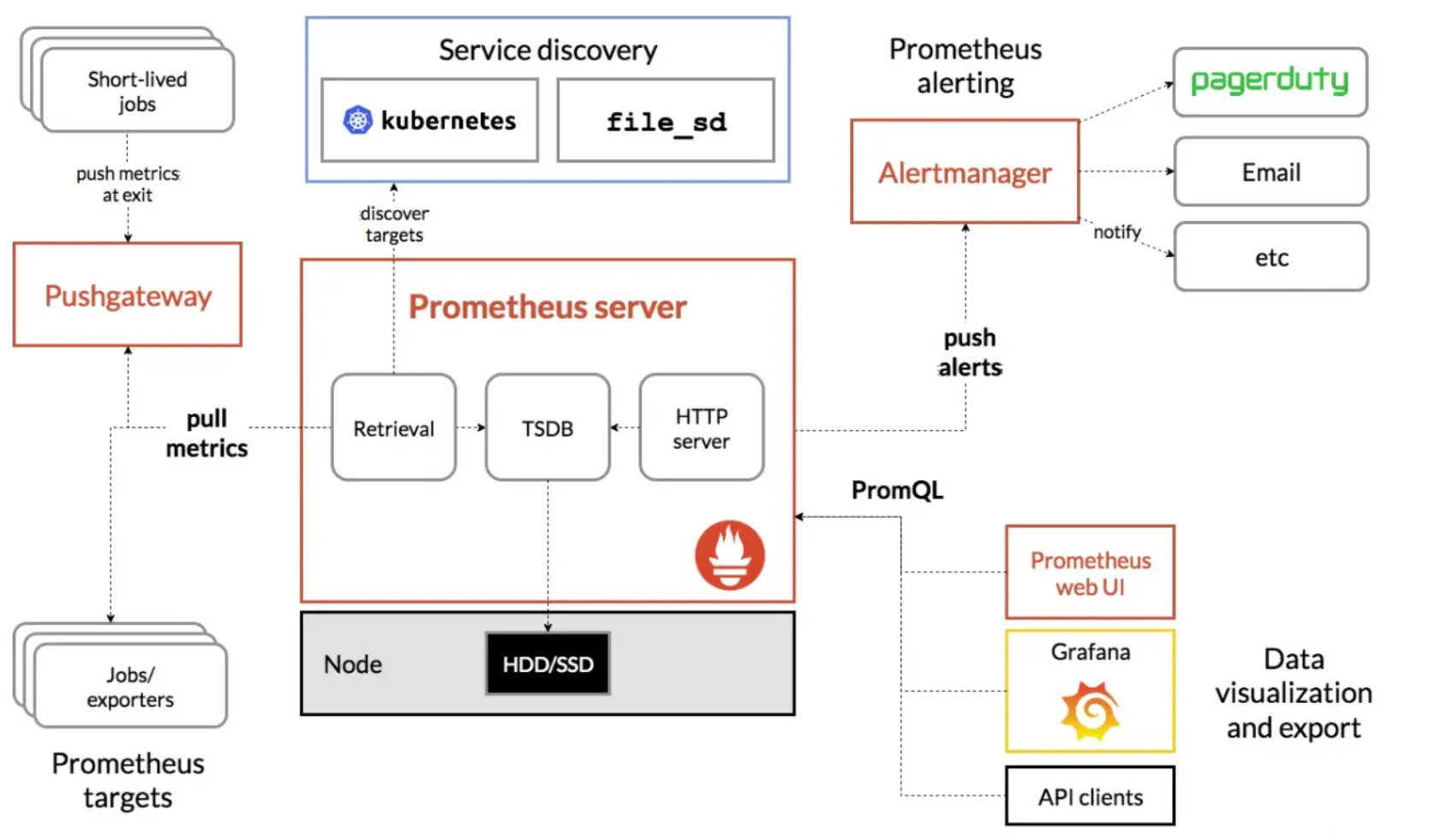
如下图所示,展示了普罗米修斯(prometheus)的建筑和它的一些生态系统组成部分。
- Prometheus server:
- prometheus的服务端,负责收集指标和存储时间序列数据,并提供查询接口。
- exporters:
- 如果想要监控,前提是能获取被监控端数据,并且这个数据格式必须遵循Prometheus数据模型,这样才能识别和采集,一般使用exporter数据采集器(类似于zabbix_agent端)提供监控指标数据。
- exporter数据采集器,除了官方和GitHub提供的常用组件exporter外,我们也可以为自己自研的产品定制exporters组件哟。
- Pushgateway:
- 短期存储指标数据,主要用于临时性的任务。比如备份数据库任务监控等。
- 本质上我们可以理解为Pushgateway可以帮咱们监控自定义的监控项,这需要咱们自己编写脚本来推送到Pushgateway端,而后由Prometheus
server从Pushgateway去pull监控数据。- 换句话说,请不要被官方的架构图蒙骗了,咱们完全可以基于Pushgateway来监控咱们自定义的监控项哟,这些监控项完全可以是长期运行的呢!
- Service discovery:
- 服务发现,例如我们可以配置动态的服务监控,无需重启Prometheus server实例就能实现动态监控。
- Alertmanager:
- 支持报警功能,比如可以支持基于邮件,微信,钉钉报警。
- 据网友反馈该组件在生产环境中存在缺陷,因此我们可以考虑使用Grafana来展示并实现报警功能。
- Prometheus Web UI
- Prometheus比较简单的Web控制台,通常我们可以使用grafana来集成做更漂亮的Web展示哟。
温馨提示:
大多数Prometheus组件都是用Go编写的,这使得它们易于构建和部署为静态二进制文件。
2、部署服务端
Prometheus包 下载链接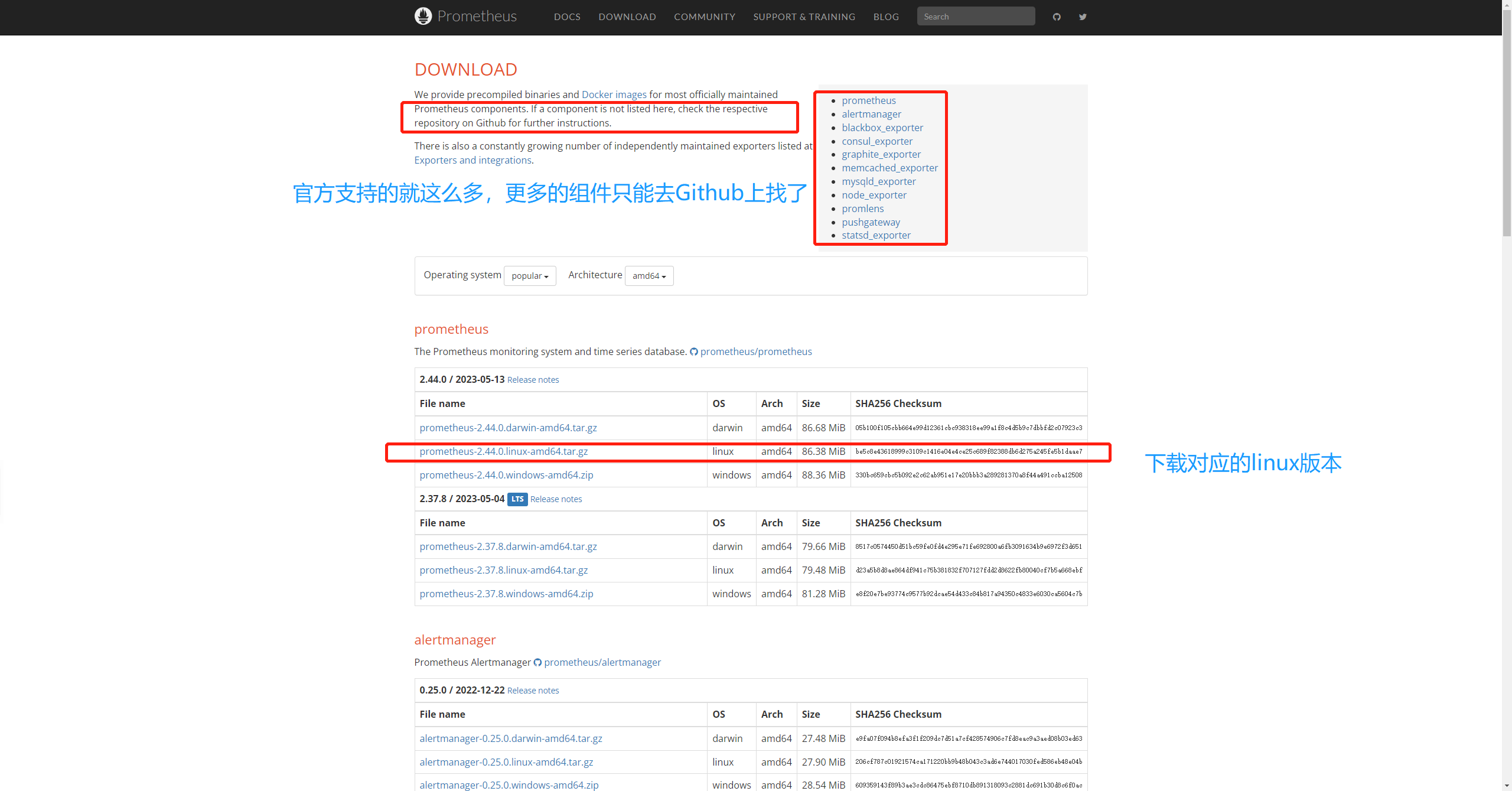
2.1 下载安装包
[root@prometheus ~]# wget https://github.com/prometheus/prometheus/releases/download/v2.44.0/prometheus-2.44.0.linux-amd64.tar.gz2.2 解压启动
[root@prometheus ~]# tar xf prometheus-2.44.0.linux-amd64.tar.gz
[root@prometheus ~]# mv prometheus-2.44.0.linux-amd64 /usr/local/prometheus2.3 编辑配置文件
[root@prometheus ~]# vim /usr/local/prometheus/prometheus.yml
[root@prometheus ~]# cat /usr/local/prometheus/prometheus.yml
#全局配置
global:
#设置prometheus采集数据的间隔时间,默认是1分钟。通常该值设置15秒就够用了。如果设置的间隔时间过短可能会造成更多的存储空间哟。
scrape_interval: 30s
#监控数据规则的评估评论,默认值为每1分钟。通常该值设置每15秒评估一次规则就够用了。
evaluation_interval: 30s
# Alertmanager configuration(先战略性忽略)
# 抓取数据的配置
scrape_configs:
#定义任务的名称
- job_name: "prometheus"
#定义静态的配置,比如使用targets指定要监控的对象
static_configs:
- targets: [localhost:9100]
#定义基于文件的动态配置,比如使用files指定文件路径,使用refresh_interval指定监控的间隔时间
# - file_sd_configs:
- job_name: "ceshi"
static_configs:
- targets: [192.168.200.15:9100]有关自动发现的配置
- azure_sd_configs
- consul_sd_configs
- dns_sd_configs
- ec2_sd_configs
- openstack_sd_configs
- file_sd_configs
- gce_sd_configs
- kubernetes_sd_configs
- marathon_sd_configs
- nerve_sd_configs
- serverset_sd_configs
- triton_sd_configs
2.4 使用后台启动
[root@prometheus ~]# cd /usr/local/prometheus/
[root@prometheus prometheus]# nohup ./prometheus &>/var/log/prometheus.log &3、部署node exporter 客户端 监控软件
3.1 安装包下载
node exporter包 下载链接
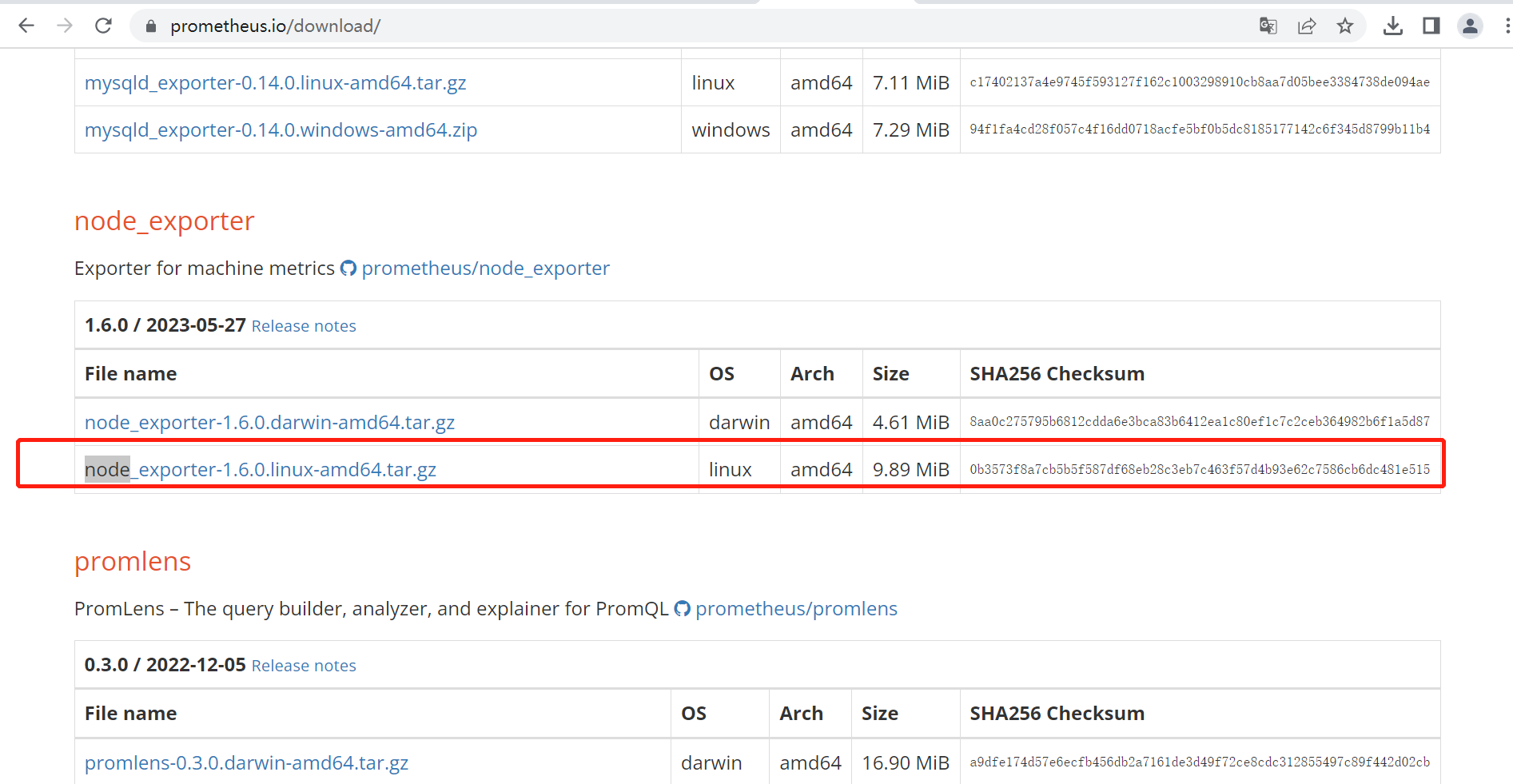
[root@prometheus 1]# wget https://github.com/prometheus/node_exporter/releases/download/v1.6.0/node_exporter-1.6.0.linux-amd64.tar.gz3.2 解压使用
[root@prometheus ~]# tar xf node_exporter-1.6.0.linux-amd64.tar.gz
[root@prometheus ~]# mv node_exporter-1.6.0.linux-amd64 /usr/local/node_exporter3.3 后台启动
[root@prometheus ~]# cd /usr/local/node_exporter/
[root@prometheus node_exporter]# nohup ./node_exporter &>/var/log/node_exporter.log &3.4 查看监控数据
http://192.168.200.15:9090/targets?search=
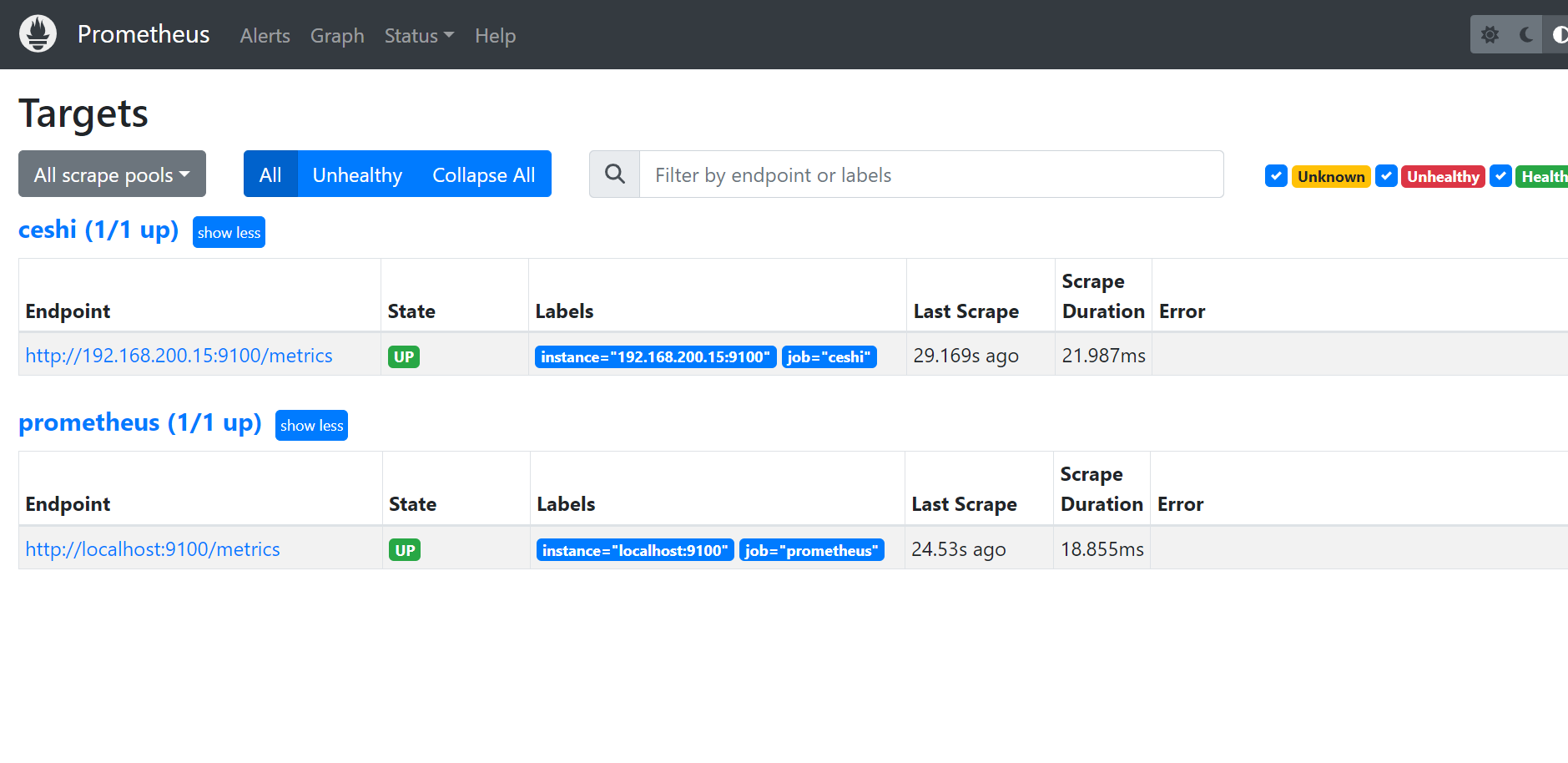
3.5 查看node exports 实例采集的metrics指标
访问:http://192.168.200.15:9100/metrics
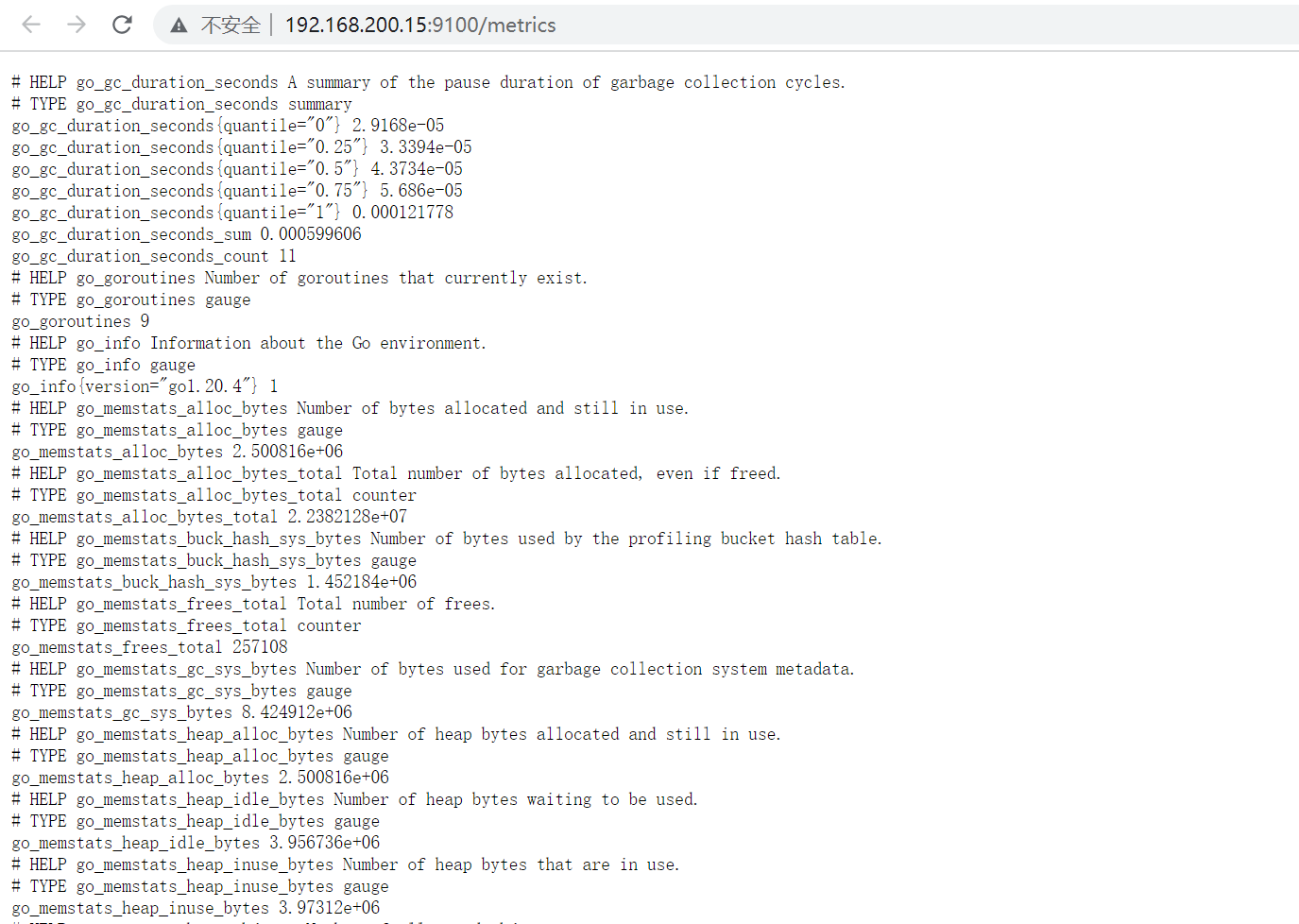
官方文档:
- 默认启用的采集器:https://github.com/prometheus/node_exporter#enabled-by-default
- 默认禁用的采集器:https://github.com/prometheus/node_exporter#disabled-by-default
- 温馨提示:对于中小型企业,推荐大家使用默认的采集器启用的采集器即可,基本上也够咱们使用了,除非你要开启监控一些特殊的数据,可以启用对应的采集器。
3.6 metrics 简单介绍
3.6.1 metrics 简单介绍
- 在Prometheus监控中,对于采集到服务端的指标数据,统一称为metrics数据。
- metrics是一种对采样数据的总称,其并不代表一种具体的数据格式,而是一种对于度量计算单位的抽象。
- 当我们需要为某个系统或者某个服务做监控,统计时,就需要用到metrics。
- metrics指标为时间序列数据,它们按相同的时序,以时间维度来存储连续数据的集合。
3.6.2 metric格式
prometheus采集回来的指标数据(metric)是以key/value格式存储和展示可以通过curl localhost:9100/metrics获取key/value 值,如下:
[root@prometheus ~]# curl localhost:9100/metrics
...略...
node_cpu_seconds_total{cpu="0",mode="user"} 1.78
node_cpu_seconds_total{cpu="1",mode="idle"} 10053.3
node_cpu_seconds_total{cpu="1",mode="iowait"} 0.3
node_cpu_seconds_total{cpu="1",mode="irq"} 0
node_cpu_seconds_total{cpu="1",mode="nice"} 0.07
node_cpu_seconds_total{cpu="1",mode="softirq"} 0.28
node_cpu_seconds_total{cpu="1",mode="steal"} 0
node_cpu_seconds_total{cpu="1",mode="system"} 7.34
node_cpu_seconds_total{cpu="1",mode="user"} 6.3
node_cpu_seconds_total{cpu="2",mode="idle"} 10044.33
node_cpu_seconds_total{cpu="2",mode="iowait"} 0.05
node_cpu_seconds_total{cpu="2",mode="irq"} 0
node_cpu_seconds_total{cpu="2",mode="nice"} 0.03
node_cpu_seconds_total{cpu="2",mode="softirq"} 0.57
...略...3.6.3 Metric类型
Prometheus的时序数据分为Gauge(仪表盘),Counter(计数器),Histogram(直方图)。
- Gauge类型:
- Gauge类型的指标用于展示瞬时的值,只有一个简单返回值,例如CPU、内存、硬盘容量等,用来反映目标在某个时间点的状态。
- Counter类型
- counter类型的指标与计数器一样,从0开始不断积累,趋势线上升或水平,如用户访问累积量、服务请求总量、错误总数等。
- Histogram 类型
- Histogram 统计数据的分布情况。比如最小值,最大值,中间值,中位数。75%,90%,92%,99.9% ,百分位值。特殊的 Metrics 数据类型,比例型数据,百分比估算数值。
- 如我们平时用的比较多的针对请求响应时间的90线、95线,对于90分为值也就是P90,我们简单的可以这样理解,假设有100个请求,按照响应时间从小到大排序,第90个请求的响应时间3000ms就是P90值,也就是说有90%的请求响应时间小于3000ms。
4、 promethues 服务自动发现
我们在添加客户端后,每次需要手动去重启peomethues 服务端,这种方式是基于静态配置。使用promethues 自动发现(动态配置),则不需要重启服务端。
4.1 添加测试机器(以容器为例)
[root@prometheus ~]# docker images
REPOSITORY TAG IMAGE ID CREATED SIZE
quay.io/prometheus/node-exporter latest 173d3570a5af 3 days ago 22.7MB
[root@prometheus ~]# docker container run -dp 19100:9100 -v "/:/host:ro,rslave" --name=node_exporter2 quay.io/prometheus/node-exporter:latest --path.rootfs /host4.2 编辑promethues.yml文件
[root@prometheus ~]# vim /usr/local/prometheus/prometheus.yml
[root@prometheus ~]# cat /usr/local/prometheus/prometheus.yml
global:
scrape_interval: 30s
evaluation_interval: 30s
#基于文件实现动态配置
scrape_configs:
- job_name: "auto_discovery_node_exporter"
file_sd_configs:
- files:
- /usr/local/prometheus/discovery/node_exporter.yml
#刷新间隔
refresh_interval: 5s#编辑自动发现文件
[root@prometheus ~]# mkdir -p /usr/local/prometheus/discovery
[root@prometheus ~]# vim /usr/local/prometheus/discovery/node_exporter.yml
[root@prometheus ~]# cat /usr/local/prometheus/discovery/node_exporter.yml
[
{
"targets": ["192.168.200.15:19100"]
# 可监控多个
# "targets": ["192.168.200.15:8080","192.168.200.15:18080"]
}
]4.3 重启promethues
# kill掉旧进程
[root@prometheus ~]# ps -ef|grep prometheus|grep -v grep|awk '{print $2}'|xargs -i kill -9 {}
# 重启promethues
[root@prometheus ~]# cd /usr/local/prometheus/
[root@prometheus prometheus]# nohup ./prometheus &>/var/log/prometheus.log &后期就不用再次重启配置文件了,只需要修改
/usr/local/prometheus/discovery/node_exporter.yml
promethues 会每隔5s读取文件(refresh_interval: 5s)
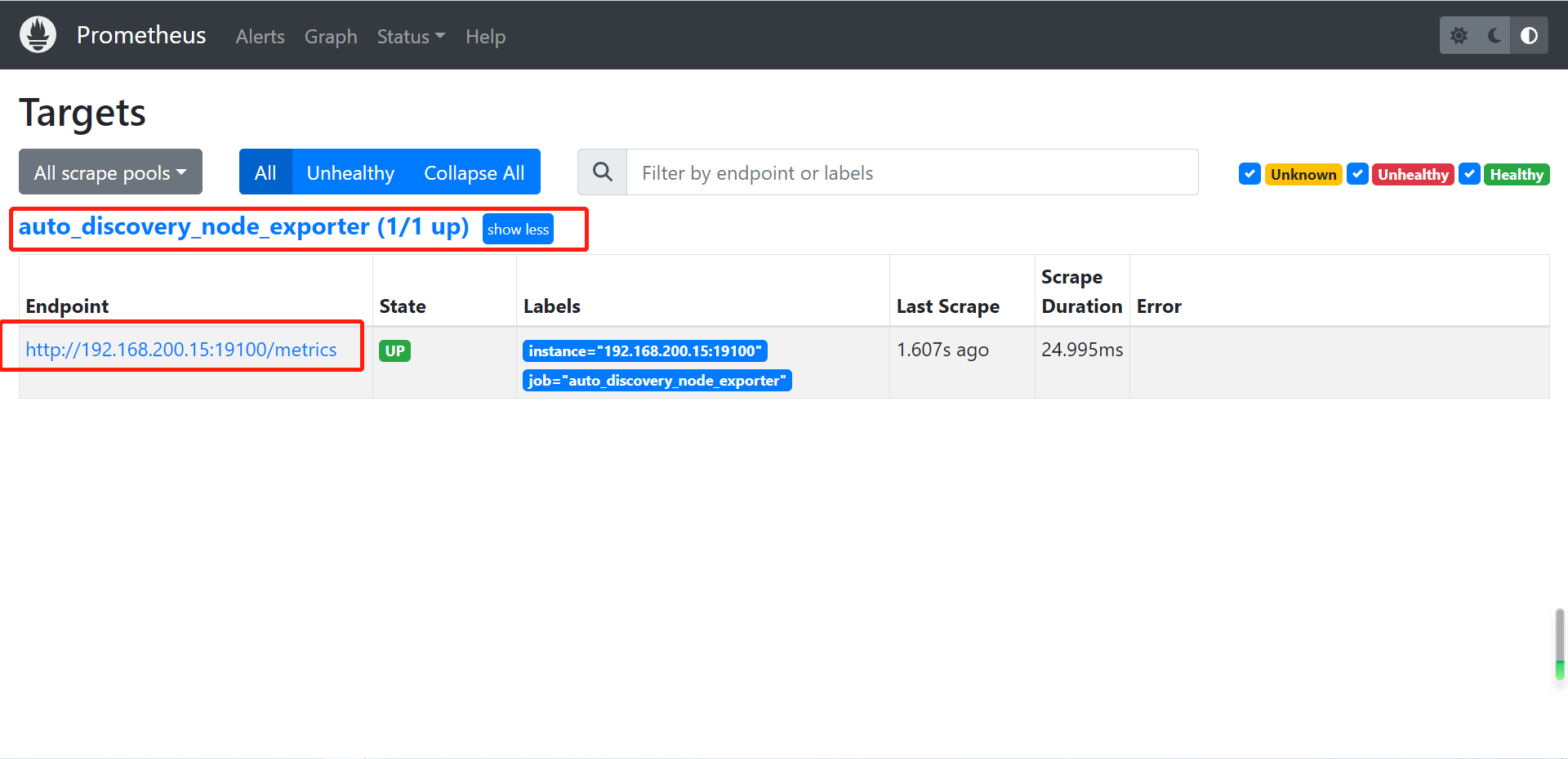
4.4 cadvisor 容器的自动发现
4.4.1 cadvisor 容器介绍
docker stats 可以查看容器的运行状态,但是数据比较原始且没有界面,数据可视化还需要做大量的工作
[root@prometheus ~]# docker stats node_exporter2
CONTAINER ID NAME CPU % MEM USAGE / LIMIT MEM % NET I/O BLOCK I/O PIDS
7e3f17d58d01 node_exporter2 0.00% 11.84MiB / 3.682GiB 0.31% 14.7kB / 232kB 0B / 0B 5
CONTAINER ID NAME CPU % MEM USAGE / LIMIT MEM % NET I/O BLOCK I/O PIDS
7e3f17d58d01 node_exporter2 0.00% 11.84MiB / 3.682GiB 0.31% 14.7kB / 232kB 0B / 0B 5
CONTAINER ID NAME CPU % MEM USAGE / LIMIT MEM % NET I/O BLOCK I/O PIDS
7e3f17d58d01 node_exporter2 0.00% 11.84MiB / 3.682GiB 0.31% 14.7kB / 232kB 0B / 0B 54.4.2 cadvisor 容器启动
[root@prometheus ~]# docker run \
--volume=/:/rootfs:ro \
--volume=/var/run:/var/run:rw \
--volume=/sys:/sys:ro \
--volume=/var/lib/docker/:/var/lib/docker:ro \
--volume=/dev/disk/:/dev/disk:ro \
--publish=18104:8080\
--detach=true \
--name=cadvisor \
google/cadvisor:latest4.4.3 cadvisor 使用介绍
cadvisor部分界面如下:
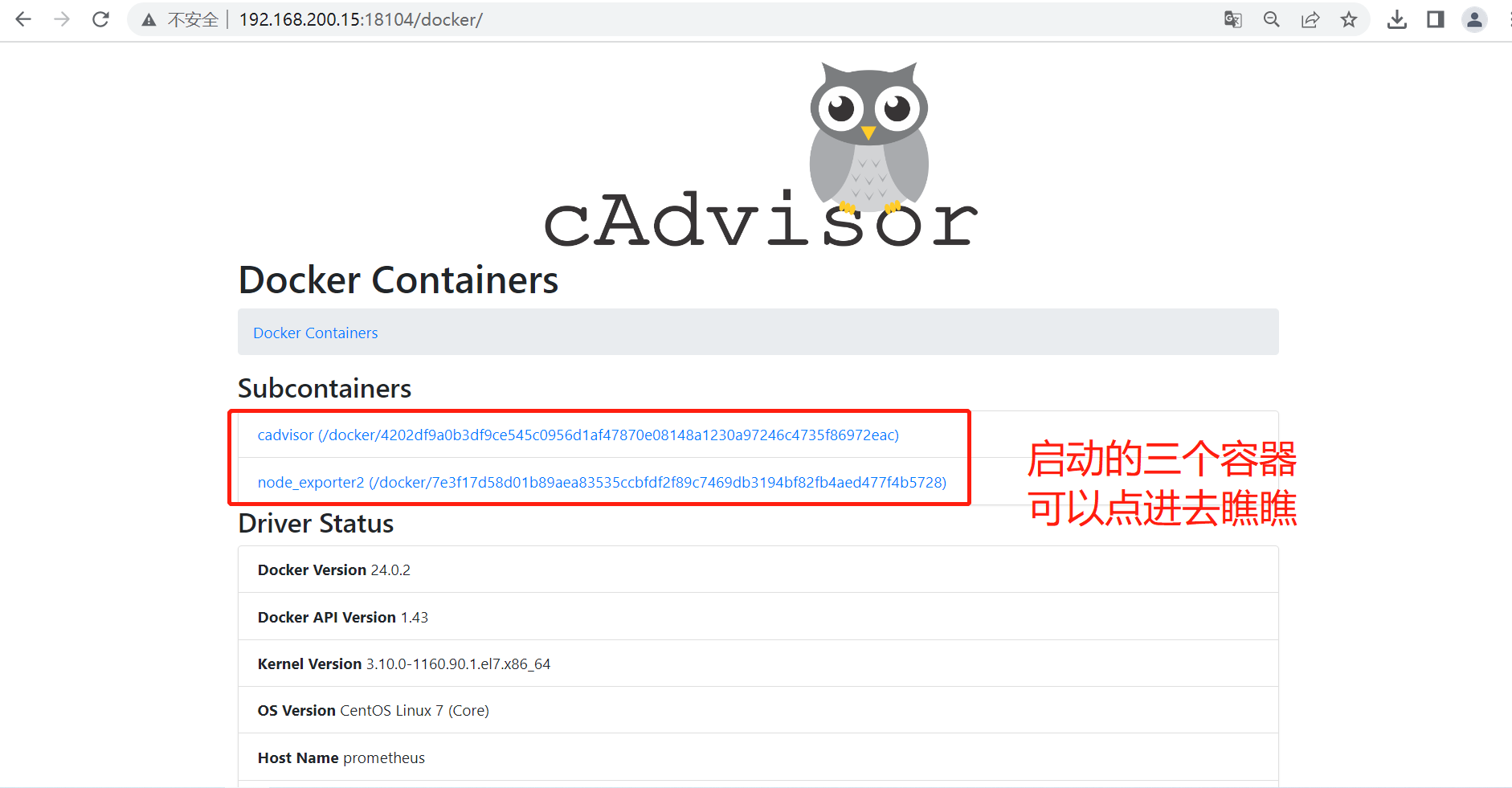
grafana容器内CPU,内存,网络,磁盘信息
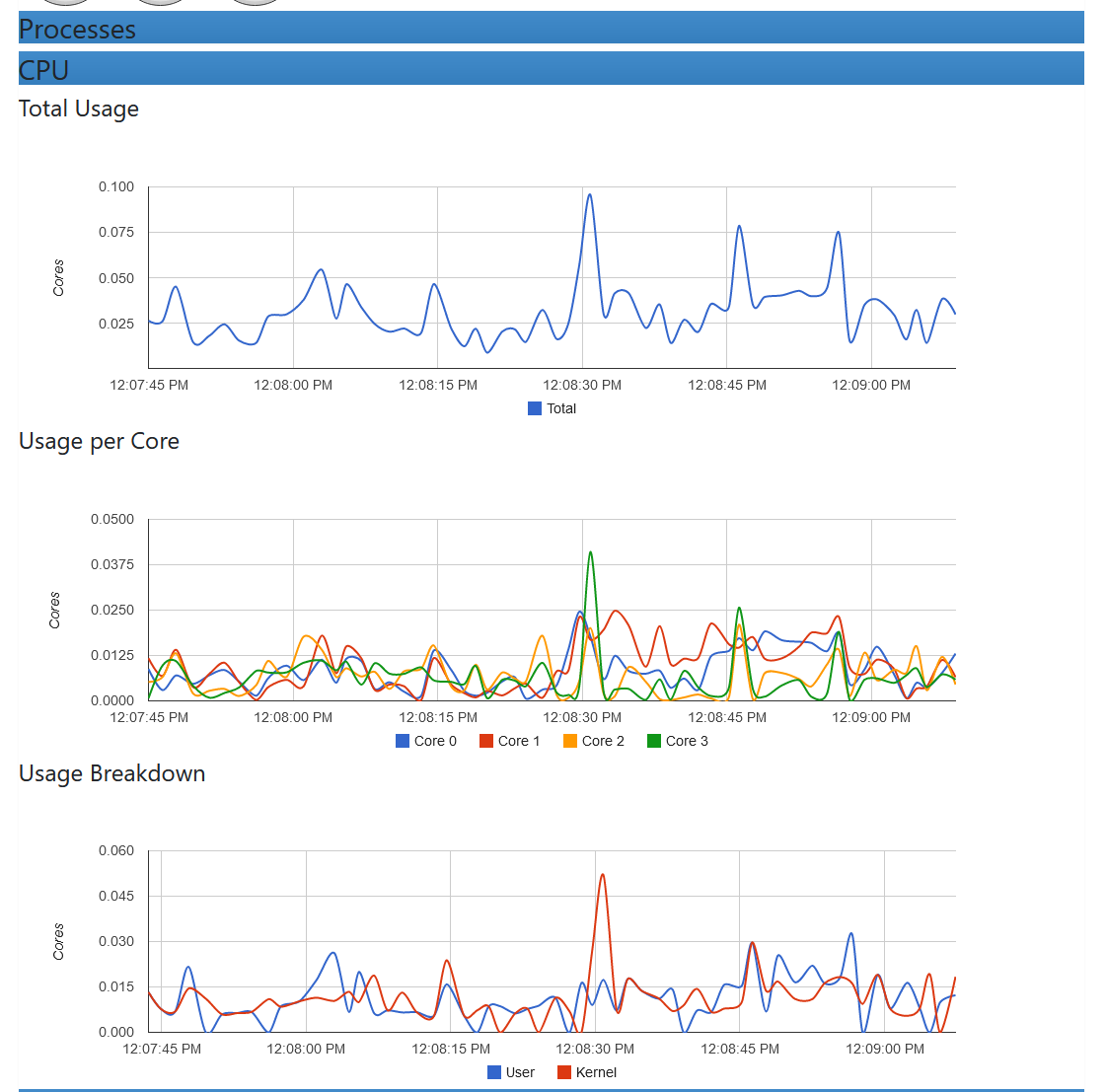
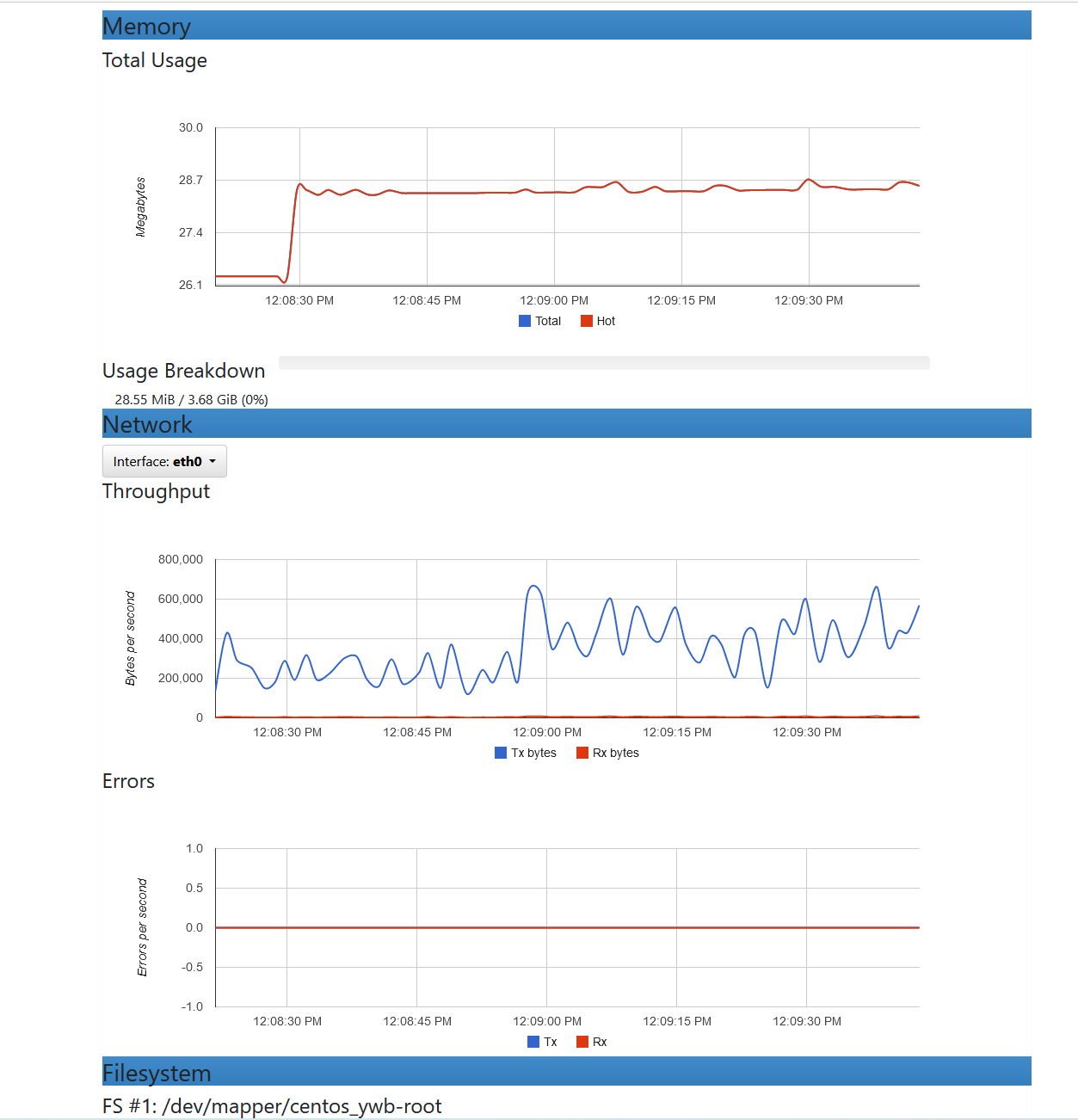
4.4.4 结合promethues 动态配置(file_sd_configs)使用
配置promethues 动态发现
[root@prometheus ~]# cat /usr/local/prometheus/discovery/node_exporter.yml
[
{
"targets": ["192.168.200.15:19100","192.168.200.15:18104"]
}
]查看数据